Đưa website lên host là việc bạn bắt buộc phải làm nếu muốn xuất bản trang web lên mạng. Vì host chính là nơi chứa và lưu trữ mọi thông tin trên website. Nếu chưa biết cách đưa website lên host như thế nào, thì bạn có thể làm theo hướng dẫn sau đây.

1. Chuẩn bị trước khi đưa website lên host
1.1. Web host phù hợp
Việc chọn được web host phù hợp nghĩa là bạn chọn được nơi để gửi và lưu trữ trang web. Hãy ưu tiên chọn gói hosting có dung lượng tương thích với website và được cung cấp bởi công ty uy tín. Đảm bảo web host đáp ứng được các tiêu chí sau.
- Bạn có quyền truy cập và quản lý hosting
- Web host có thể mở rộng, nâng cấp tài nguyên khi dung lượng website tăng lên
- Hosting đảm bảo các tiêu chuẩn kỹ thuật, có tính bảo mật cao
- Ưu tiên dung lượng lưu trữ lớn, băng thông không giới hạn
Xem thêm: [MỚI NHẤT] 11+ Công ty cho thuê Hosting Việt Nam uy tín nhất
1.2. Cài đặt phần mềm FileZilla
FileZilla là một kiểu phần mềm FTP client dùng để truyền dữ liệu từ máy tính lên host. Tìm hiểu thêm tại: FileZilla là gì? Hướng dẫn cài đặt và sử dụng phần mềm FileZilla

1.3. File website
Là file mã nguồn (source code) của website hoặc toàn bộ dữ liệu trong public_html. Có thể thay thế bằng bản dữ liệu back up mới nhất thay cho source code. Có thể thêm File database (nếu có).
Đây chính là dữ liệu chính của website mà bạn cần đưa lên host.
1.4. Quyền truy cập control panel
Ngoài ra bạn cần có quyền truy cập vào control panel của tài khoản host thì mới có thể thực hiện thao tác đưa website lên host.
2. Cách đưa website lên host như thế nào
Cách 1: Đưa website lên host bằng FileZilla
Ở phần chuẩn bị, chúng tôi đã hướng dẫn bạn cài đặt phần mềm FileZilla. Đây chính là phần mềm giúp bạn đưa website lên host dễ dàng. Thao tác thực hiện như sau.
Bước 1: Mở FileZilla và đăng nhập và host
Thông tin đăng nhập bao gồm tài khoản và mật khẩu sẽ được nhà cung cấp hosting đưa bạn sau khi bạn đăng ký host. Hoặc bạn cũng có thể tự tạo FTP account để đăng nhập Filezilla.

Bước 2: Kéo file dữ liệu website từ bên trái sang thư mục public_html bên phải
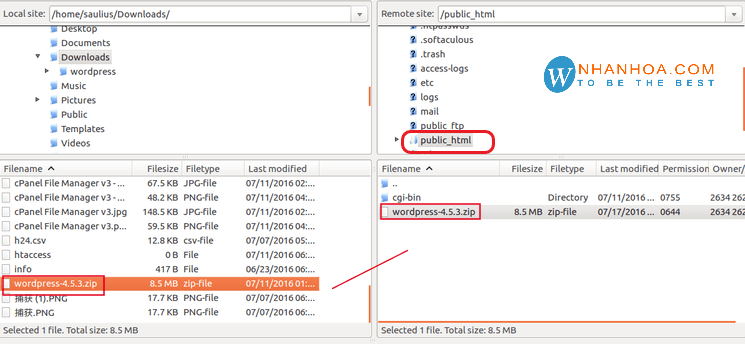
Các file ở bên trái là file có trên máy tính của bạn, các file ở bên phải là file có trên host. Việc đưa web lên host đơn giản là chuyển file web từ máy tính lên thư mục có trên host. Vì thế chỉ qua 2 bước trên bạn đã có thể đưa website lên host thành công.
Cách 2: Đưa website lên host bằng cPanel
cPanel cũng là một phần mềm quản trị web hosting. Hoạt động chính trên nền tảng Linux. Đây là hệ thống quản trị web host rất phổ biến, vì thế bạn cũng có thể đưa website lên host thông qua cPanel.
Bước 1: Đăng nhập cPanel > Chọn “File Manager”
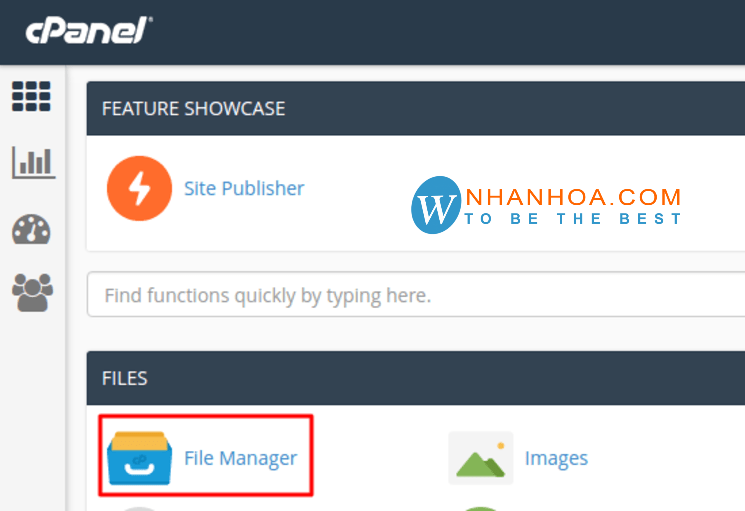
Bước 2: Mở thư mục “public_html”
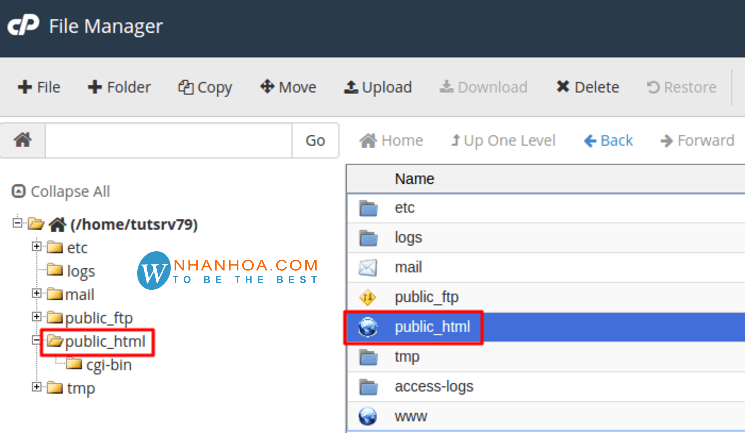
Bước 3: Chọn “upload”
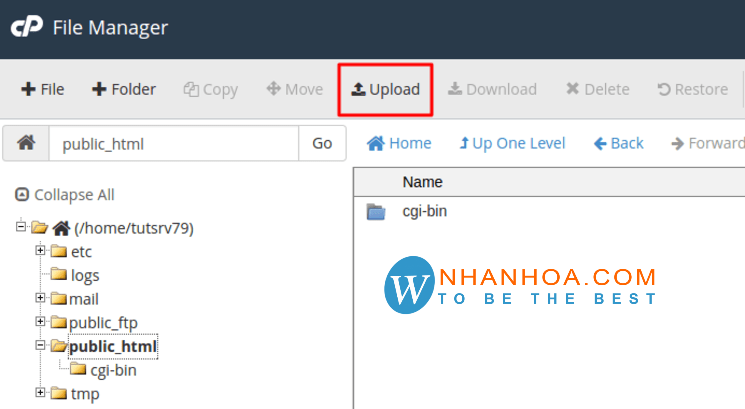
Bước 4: Chọn từng file hoặc kéo thả file website muốn đưa lên host
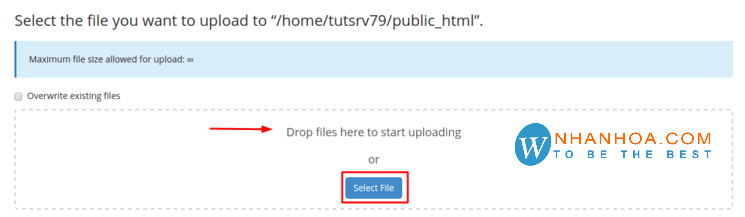
Bước 5: Giải nén file website đã tải lên host
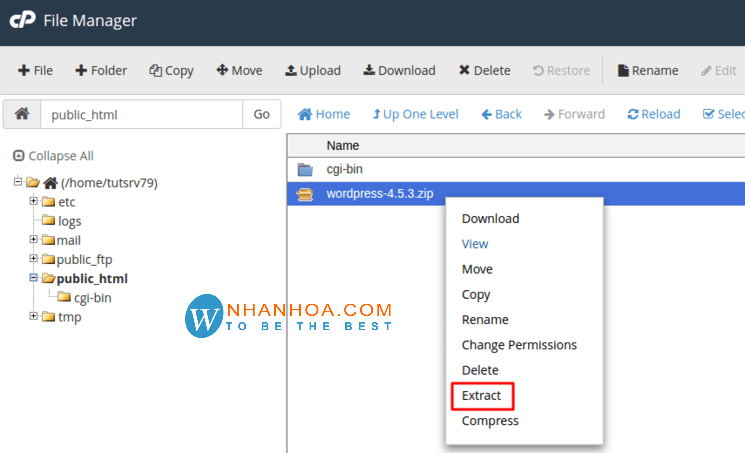
Lưu ý: Cần giải nén và lưu file website tại thư mục public_html
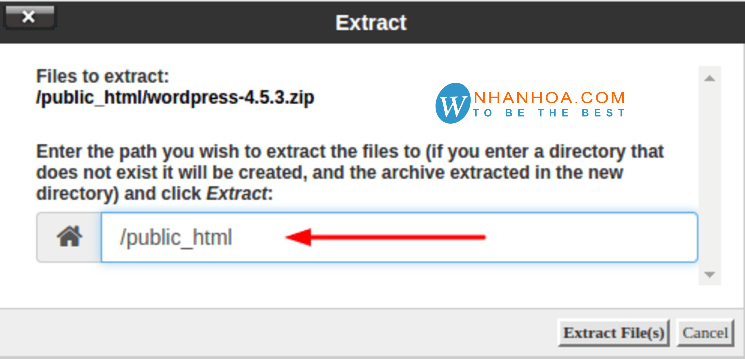
Xem thêm: Cách đăng nhập cPanel đơn giản nhất
3. Cách kiểm tra đã đưa website lên host thành công chưa
Có hai cách đơn giản để bạn kiểm tra việc đưa web lên host như sau
Cách 1: Mở thư mục public_html trên host xem đã có file website hay chưa. Nếu có rồi thì có nghĩa việc đưa website lên host đã thành công.
Cách 2: Truy cập website và xem trang web có hoạt động hay không. Dữ liệu trên trang đã được public chưa. Đơn giản nhất là bạn gõ tên miền website lên các công cụ tìm kiếm. Nếu trang web xuất hiện, hoạt động bình thường và chứa những file bạn vừa tải. Thì việc đưa website lên host đã thành công.
4. Lời kết
Bài viết là hướng dẫn từng bước cách đưa website lên host như thế nào. Đây là thao tác quan trọng để công khai website trên internet. Nhưng bạn có thể tự thực hiện mà không cần trợ giúp từ nhà cung cấp hosting. Đồng thời tự kiểm soát được dữ liệu trên website của mình. Chúc bạn thành công.

Nếu bạn có nhu cầu tư vấn kỹ hơn về hosting và các dịch vụ lưu trữ khác như VPS hay server. Thì liên hệ với Nhân Hòa theo địa chỉ sau để nhận tư vấn.
+ Tổng đài: 1900 6680
+ Website: https://nhanhoa.com/
+ Fanpage: https://www.facebook.com/nhanhoacom
+ Chỉ đường: https://g.page/nhanhoacom
+ Khuyến mãi Nhân Hòa: https://nhanhoa.com/khuyen-mai.html

















 Phản ánh chất lượng dịch vụ:
Phản ánh chất lượng dịch vụ: 
